Update LineageOS 14.1 auf 15.1
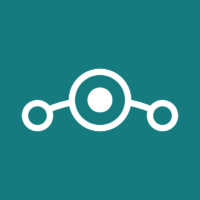
Nachdem mein bestelltes Xiaomi Redmi Note 5 leider noch nicht bei mir eingetroffen ist, nutze ich nach wie vor das Xiaomi Redmi Note 4X. Am Montag war es endlich soweit und LineageOS 15.1 wurde offiziell für das Redmi Note 4 freigegeben. Der integrierte Update-Check hat mir das Update gestern angeboten.
Überraschenderweise kann von der offiziellen LineageOS 14.1 Version direkt auf Version 15.1 geflasht werden (dirty flash). Selbstverständlich wird ein Clean-Install empfohlen, der in der Regel auch sinnvoll ist. Wer aber eher den schnellen und einfachen Weg sucht, kann ohne Bedenken das direkte Update testen, bei Problemen kann schließlich immer noch ein Clean-Install ausgeführt werden. Von den inoffiziellen LineageOS 15.1 Builds funktioniert leider kein direktes Update, hier muss immer der Weg via Clean-Install gegangen werden. Einstellungen und Apps können dann z.B. mit Titanium Backup (benötigt Root) übernommen werden.
Direktes Update vom offiziellen LineageOS 14.1 auf 15.1 (beim Xiaomi Redmi Note 4x)
Da die Frage nach der genauen Vorgehensweise immer wieder auftaucht, hier die einzelnen Schritte.
Zunächst müsst ihr ein paar Downloads tätigen und die Dateien auf das Smartphone legen. Lasst euch nicht vom Namen des Images irritieren, obwohl es mit “nightly” gekennzeichnet ist, handelt es sich um die offizielle Version.
- LineageOS 15.1 für Xiaomi Redmi Note 4X (lineage-15.1-20180521-nightly-mido-signed.zip)
- Neueste Firmware für Xiaomi Redmi Note 4X
- Open GApps (ARM64, Android 8.1)
- (optional) TWRP mit Treble-Support (Thread bei xda-developers)
- (optional) magisk (TWRP mit Treble-Support zwingend notwendig)
- (optional) su Addon (Root)
Dann geht es an die Umsetzung.
- In TWRP Recovery booten.
- (optional) Nandroid Backup via TWRP (Partitionen Boot, System und Data), damit bei Problemen wieder auf das bisherige LineageOS 14.1 zurückgewechselt werden kann.
- (optional aber empfohlen) Neue TWRP-Version mit Treble-Unterstützung installieren. Dieser Schritt ist nur bei Nutzung von magisk notwendig. Allerdings würde ich euch das Update aber trotzdem empfehlen, da ihr mit der normalen TWRP-Version die Vendor-Partition nicht löschen könnt. Dies ist z.B. aber wichtig, wenn ihr zurück zu MIUI wollt oder andere ROMs-Nutzen wollt, die das Formatieren nicht automatisch übernehmen (im Gegensatz zu LineageOS). Nach der Installation das Smartphone neustarten und erneut in TWRP Recovery booten,
- Neue Firmware flashen.
- LineageOS 15.1 flashen.
- Open GApps flashen (direkt nach LineageOS und ohne Neustart!).
- Addons wie magisk oder su flashen.
- Dalvik-Cache löschen und Smartphone neustarten.
Sie sehen gerade einen Platzhalterinhalt von X. Um auf den eigentlichen Inhalt zuzugreifen, klicken Sie auf die Schaltfläche unten. Bitte beachten Sie, dass dabei Daten an Drittanbieter weitergegeben werden.
Mehr Informationen

Empfehlen kann ich noch Xposed, mit super Modulen wie z.B. “YouTube AdAway”, oder “NoSafeVolumeWarning” und vielen mehr
[OFFICIAL] Xposed for Lollipop/Marshmallow/Nougat/Oreo [v90-beta3, 2018/01/29]
https://forum.xda-developers.com/showthread.php?t=3034811
Ich habe das Update jetzt auf 2 identischen Handys installiert. Install Nr. 1 war absolut problemlos, beim zweiten Gerät ließ sich in TWRP überhaupt nichts mehr flashen und TWRP startete einfach immer neu. Letztlich klappte es dann (warum auch immer?!) per adb-sideload, wieder etwas dazu gelernt. Kam ganz schön ins “Schwitzen” und hatte schon befürchtet, dass Handy geschrottet zu haben. Ich weiß nicht, ob es an Magisk liegt, aber beide Handys werden jetzt auch als certified im Playstore angezeigt. Wenn die automatischen Updates in Zukunft mit der 15.1 klappen war es also auf jedenfall ein positiver Schritt, persönlich kann ich auf die Anpassungen in Oreo aber verzichten …
Berichte doch mal über Deine Erfahrungen mit dem Note 5 im Vergleich zum Note 4, ich überlege nämlich im Herbst zu wechseln (hauptsächlich wegen der Kamera).
Danke für Deine Tipps hier!